文章详情页
win10怎么用屏幕键盘?系统使用中键盘出问题怎么办?
浏览:3日期:2023-04-05 17:38:43
win10怎么用屏幕键盘?系统使用中键盘出问题怎么办?我们在使用win7/win8/WIN10的时候,有可能因为未知情况电脑键盘失灵了,怎么办呢?可以暂时用屏幕键盘,好吧啦网小编以微软新的win10为例,分享系统使用屏幕键盘的办法,来看吧。
1、我们点击win10的“开始”菜单

2、我们选择“电脑设置”
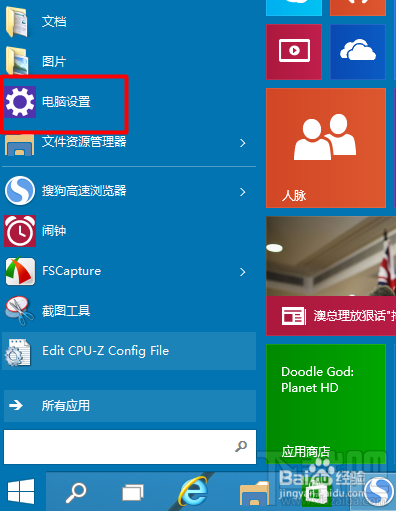
3、在电脑设置中我们选择“轻松使用”
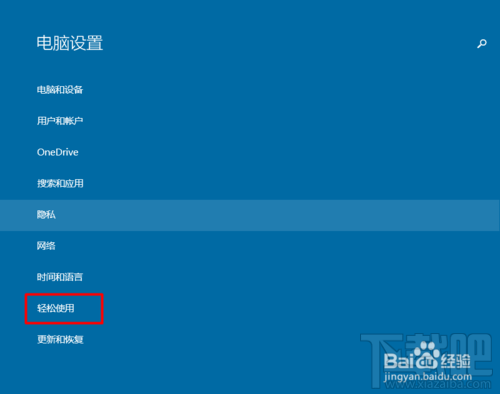
4、在“轻松使用”中我们选择“键盘”
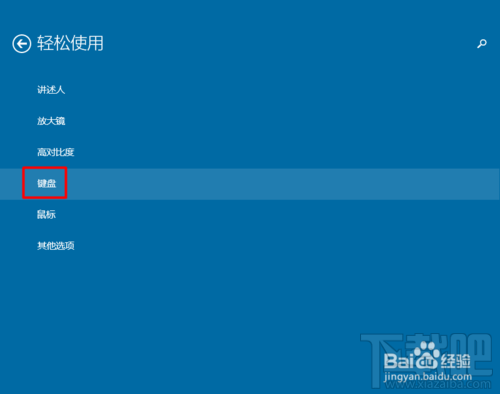
5、我们首次打开,他一般情况下是关闭的。
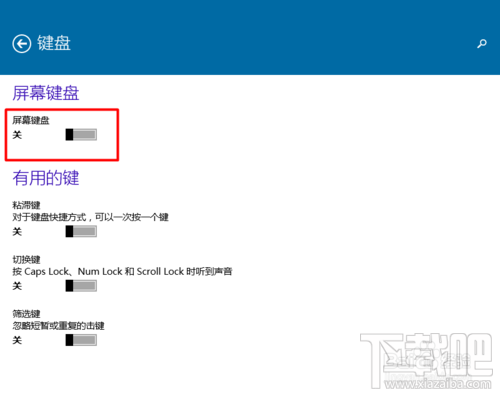
6、如果我们想打开,我们直接选择“打开”
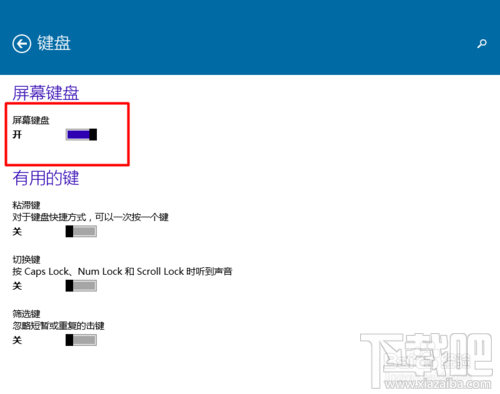
7、这样我们在屏幕上就能够显示我们的键盘了。我们可以使用鼠标直接点击。这样我们就可以直接输入了。
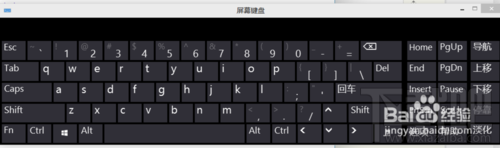
以上就是win10怎么用屏幕键盘?系统使用中键盘出问题怎么办?的教程,希望能够对你有所帮助
相关文章:
1. Win10怎么取消开机自检?Win10开机自检关闭方法2. Win10电脑制作定时关机代码bat文件教程3. Win10玩血战上海滩闪退怎么办?Win10玩血战上海滩闪退的解决方法4. Win10如何强制删除流氓软件?Win10电脑流氓软件怎么彻底清除?5. Win10怎么更新Flash到最新版本?Win10更新Flash到最新版本方法6. Win10如何设置自动获取ip地址?Win10设置自动获取IP操作步骤7. win10更新失败无限重启的解决办法8. Win10文件夹名乱码怎么办?Win10文件夹名乱码的解决教程9. Win10每次开机都要请稍候等很久怎么办?10. Win10系统怎么删除更新缓存文件?
排行榜

 网公网安备
网公网安备